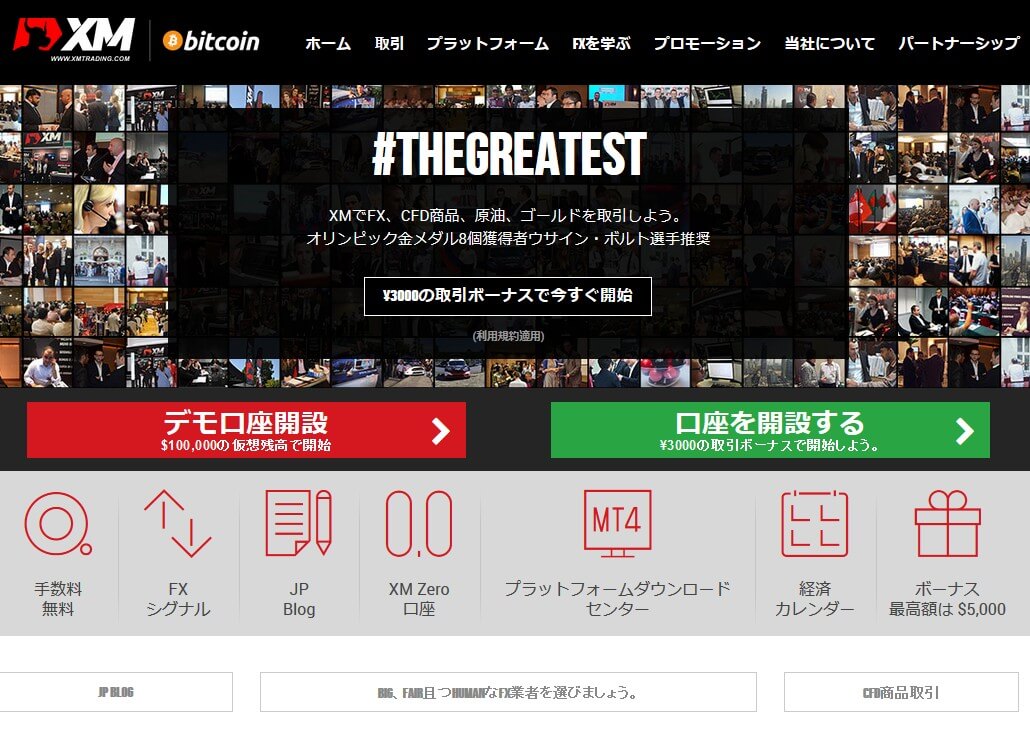最終更新日 2022年3月17日

XM(XMTrading)のMT4をインストールしてから取引を行うまで
ここでは日本人トレーダーに大人気のXMTrading(XM)のMT4のインストールから取引ができる様になるまでのセットアップ方法をを解説します。
XMTradingのMT4はWindows用、MAC用、WebでそのままMT4が利用できるWEBトレーダーがあります。
インストール方法から取引までの手順を画像で簡単に紹介します。
まずは各取引環境にあったプラットフォームをインストールしましょう。
XMのMT4インストールはこちらから行えます。
MT4の基本設定方法はこちら
MT4EA設定方法ページはこちら
XMMT4ウェブトレーダーの設定方法はこちらからどうぞ。
MT5のインストール・設定方法はこちらを御覧ください。
目次
XMはキャシュバック口座開設可能

ロイヤルキャッシュバックが開催中のWキャッシュバックボーナスをご利用でXM取引ごとに9.0USDキャッシュバック+さらに10,000円のキャッシュバックが発生します!
XM(エックスエム)は私達ロイヤルキャッシュバックから口座開設することで取引毎に9.0USDの現金によるキャッシュバックが発生します! キャッシュバック口座はスプレッド、レバレッジ、手数料等通常の取引口座と同じ条件で取引ができるのでとてもお得に取引ができる海外FX取引に必須のサービスになります! もちろん、FX通貨ペアの取引はもちろん、CFD取引もキャッシュバック対象となります!すでにXMをご利用の方でもキャシュバック口座は開設できるのでぜひご利用ください!
MT4をPC(Windows、Mac)へのインストール
まずXMTradingのWEBサイトにアクセスします。
メニューの「プラットフォーム」を選択してください。
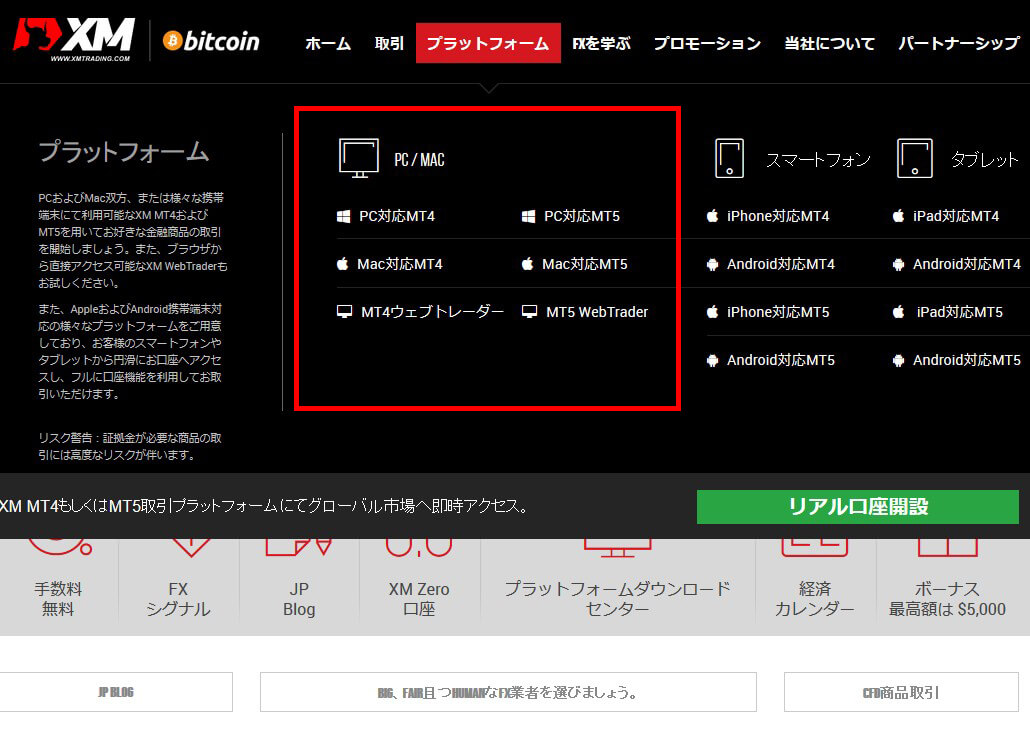
赤枠に囲まれた中にWindows用、MAC用、WEBトレーダーがあります。
WindowsPCへのMT4インストール
ご利用のPCがWindowsの方は「PC対応MT4」を選択してください。
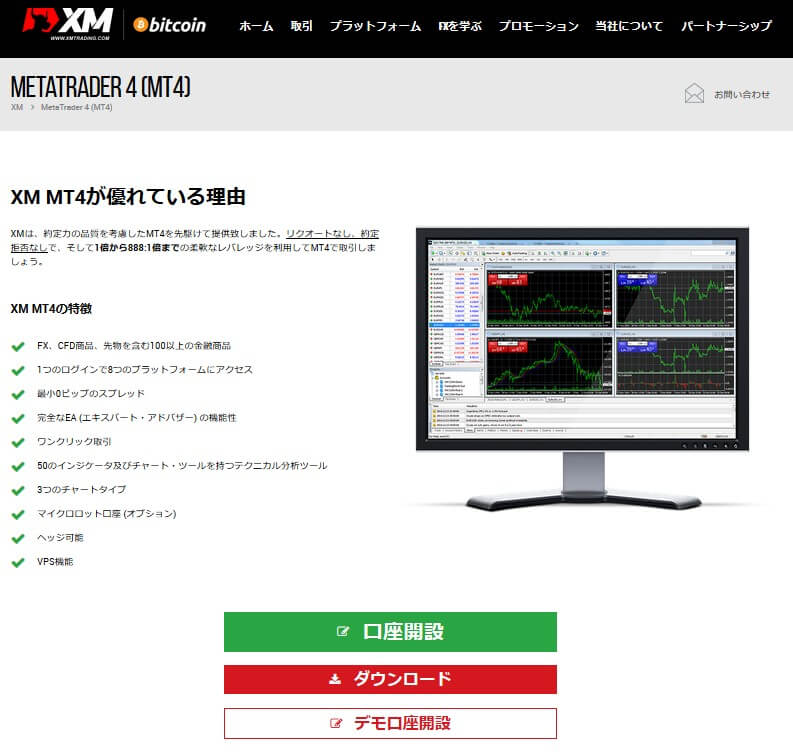
こちらがWindows用のMT4ダウンロードページになります。
「ダウンロード」ボタンを押してXMのMT4をダウンロードしてください。
MACへのMT4インストール
ご利用のPCがMAC(マック)の方は「Mac対応MT4」を選択してください。
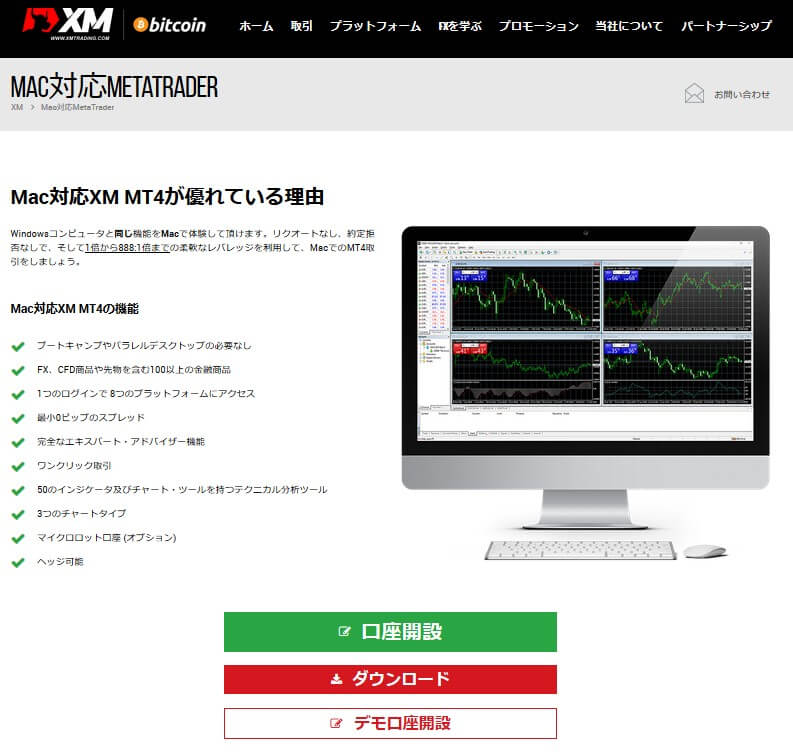
こちらがMAC用のMT4ダウンロードページになります。
Mac用のMT4なので、今までブートキャンプやパラレルデスクトップ等のデュアルOSを利用していた方もMacでMT4を利用することが可能になります。もちろんMT4の昨日はWindowsのものと同等のものになります。
「ダウンロード」ボタンを押してXMのMT4をダウンロードしてください。
MT4の取引設定(セットアップ)
ここからインストールしたXMのMT4を取引できるように設定いたします。
まずは取引口座へのログインを行います。
まずはMT4を立ち上げてください。
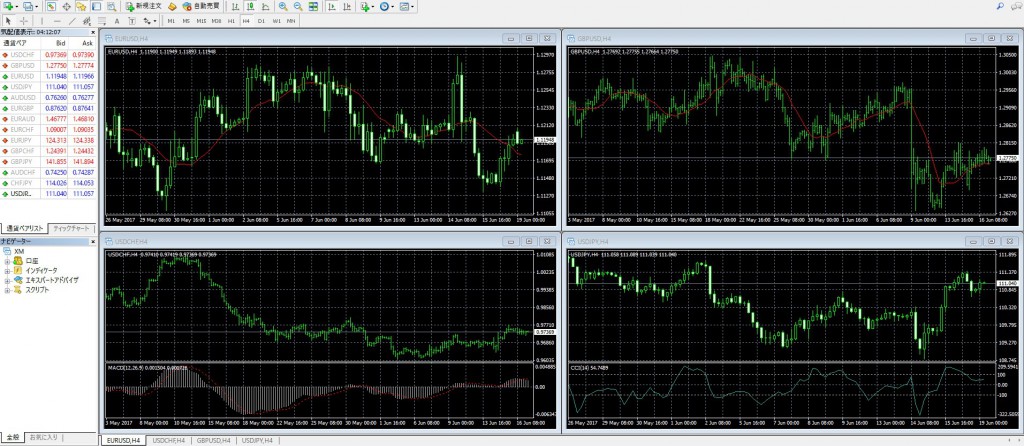
ここでメニューからログインを選択し取引口座へのログインを行います。
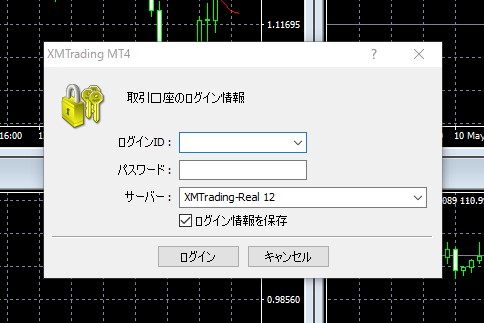
上からXMが発行したログインID(口座番号)、パスワード、取引サーバーを入力、選択をしてください。
これで取引口座へのログインが完了します。

ログイン後、通貨を選択し、右クリックから「新規注文」で通貨の取引が行なえます。
ここまでがログインから取引までの流れです。
XMのMT4へ通貨を追加する方法
ログイン完了後は早速取引を行いたいと思います。恐らくXMを開いた方は最初はここでつまずくのではないかと思います。
ドル円で取引したいからUSD/JPYを選択して新規注文・・・あれ?よく見ると違う通貨が表示されているぞ、注文がクリックできない!?
どうなってるんだろう??
それは恐らくMT4の口座と通貨が一致していないからです。
XMはスタンダード口座とマイクロ口座では通貨が違うので専用の通貨を選択しないと取引ができないのです。
通常、初期設定で取引ができた方はスタンダード口座、できなかった方はマイクロ口座になります。
XMのマイクロ口座へ通貨を追加する方法
マイクロ口座の場合、マイクロ通貨を追加する必用があります。

通貨ペアのところで右クリックで「通貨ペア」を選択してください。
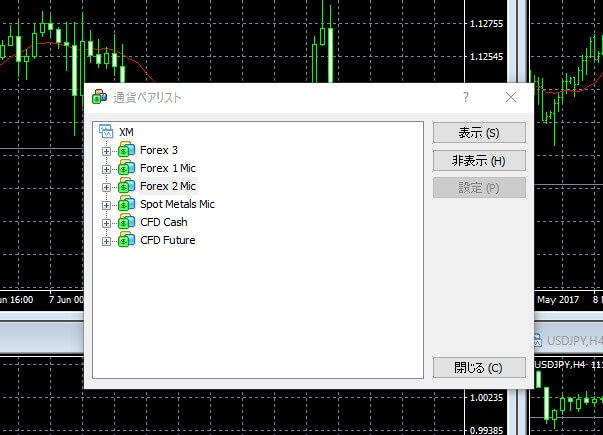
すると通貨ペアリストが表示されます。
基本的に通貨ペアへの通貨の追加はこちらから行います。
それではマイクロ口座へドル円を追加してみましょう。
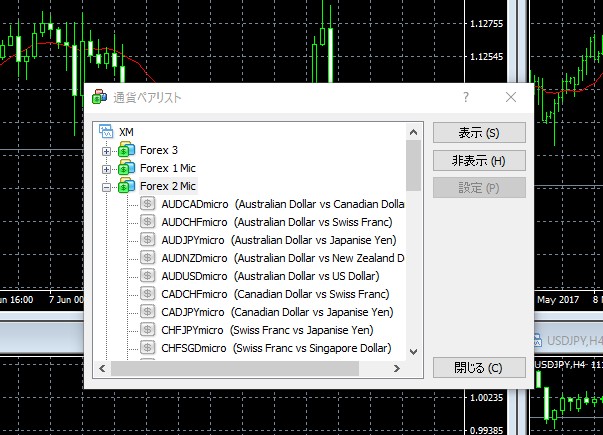
表示されている一覧から「Forex2Mic」を選択してください。
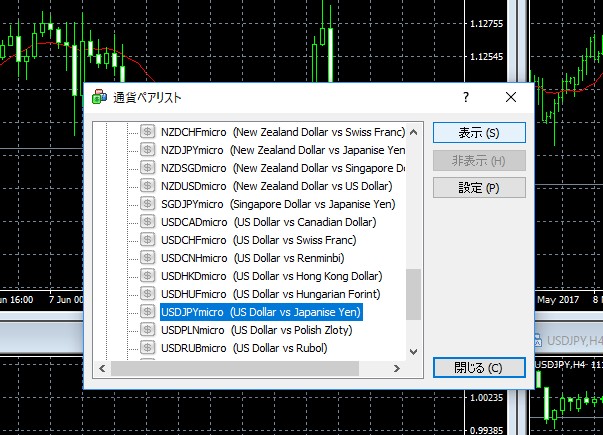
マイクロ通貨の一覧が表示されます。
この中からUSDJPYmicroを選択して「表示」を押してください。
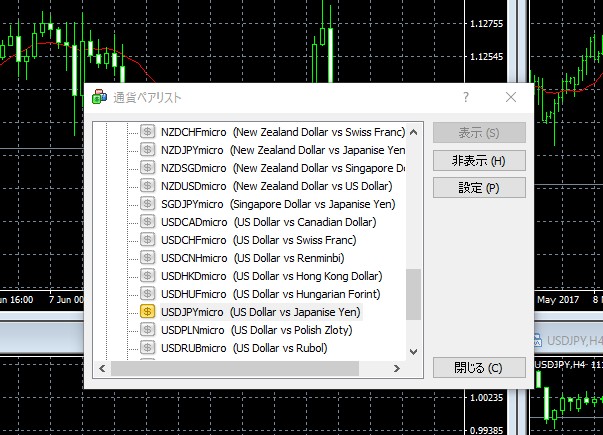
これで通貨ペアへUSD/JPYmicroが追加されました。
早速選択して取引をしてみましょう。

通貨ペアでUSD/JPYmicroをダブルクリックか右クリックで「新規注文」を選択します。
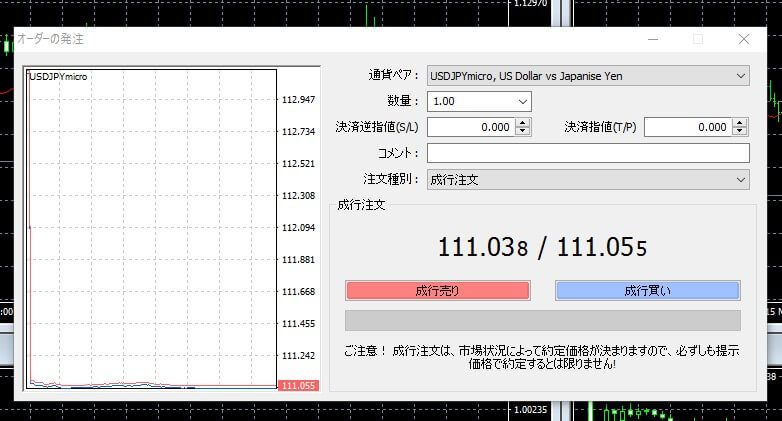
これで取引ができる状態になっています。
以上でXMTradingのMT4(PC)のダウンロードからセットアップ、取引までの流れでした。
XMのMT4/MT5をスマホ(iPhone、Android)で使う方法
XMのMT4(MT5)は、スマホ(iPhone、Android)のアプリで使うことができます。
例えば、MT4(MT5)のアプリを使えば、外出中にスマホでトレードをおこなったり、自動売買の状況を確認したりでき、ノートパソコンを持ち歩く必要も無いため非常に便利です。
最近ではスマホのみでトレードをおこなう方も増え、MT4(MT5)のスマホアプリは必需品になりつつあります。
XMのMT4/MT5のスマホアプリダウンロード方法
XMのMT4(MT5)を利用するためには、XMのアカウントが必要になります。
XMのアカウントをお持ちでない方は、まず口座開設をおこないましょう。
既にXMのアカウントをお持ちの方は、XMに登録したメールアドレスに送られてきた「MT4(MT5)のログインID、サーバー情報」と設定した「パスワード」を用意してください。
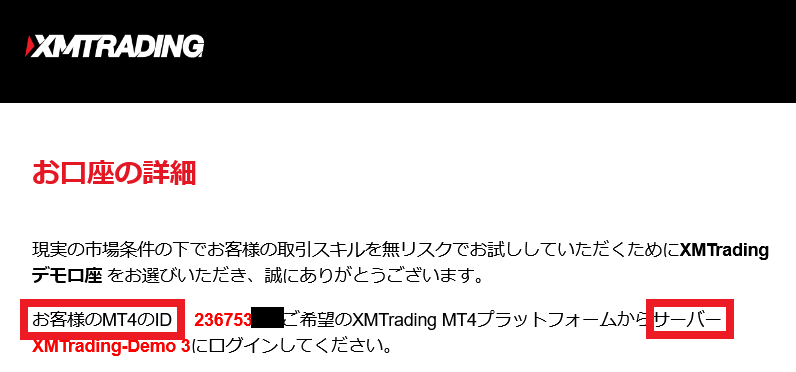
次にMT4(MT5)のアプリをスマホにダウンロードしましょう。
スマホのアプリ検索で「MT4」または「MT5」と検索すると「MetaTrader 4」または「MetaTrader 5」が表示されます。
初めてダウンロードをする場合は「入手」ボタン、一度でもダウンロードしたことがある場合には「雲」のボタンをタップすると、ダウンロードとインストールが始まります。
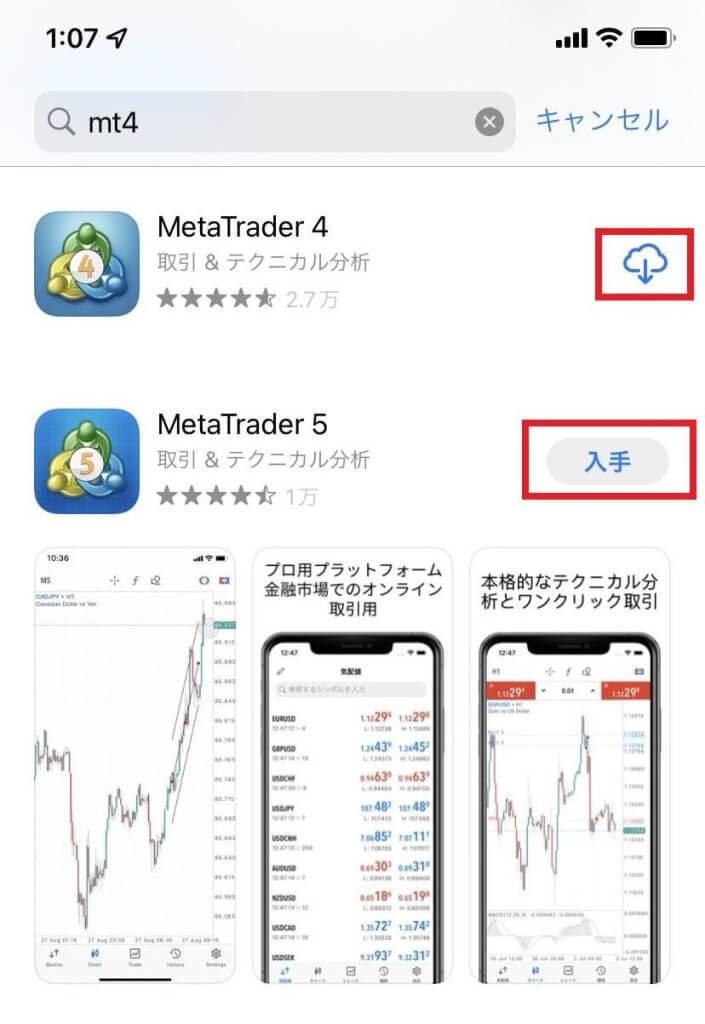
これで「MT4(MT5)のスマホアプリのダウンロード」は完了です。
XMのMT4/MT5のスマホアプリログイン方法
MT4(MT5)アプリを起動すると、まず利用規約やプライバシーポリシーへの同意を求められるため、「承認」ボタンをタップします。
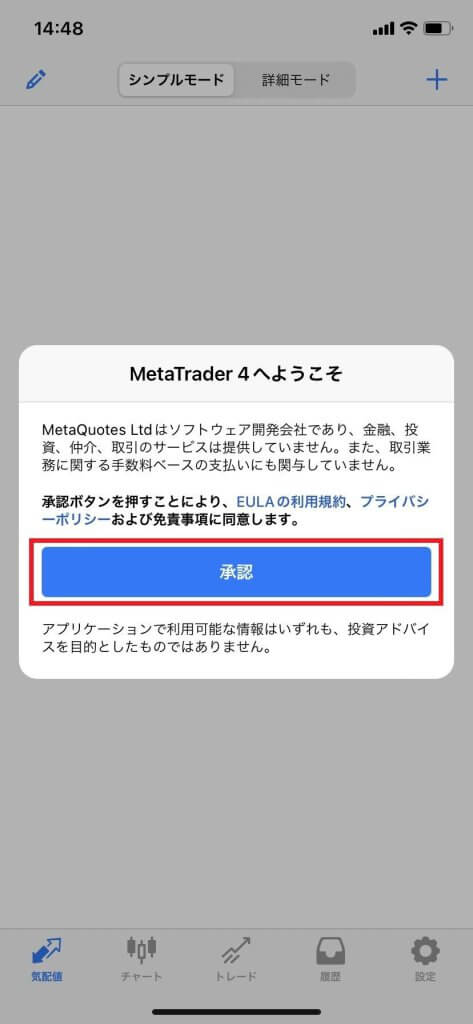
次に、「デモ口座を開設」画面が表示されますが、XMの口座をすでに持っているため「キャンセル」ボタンをタップしてください。
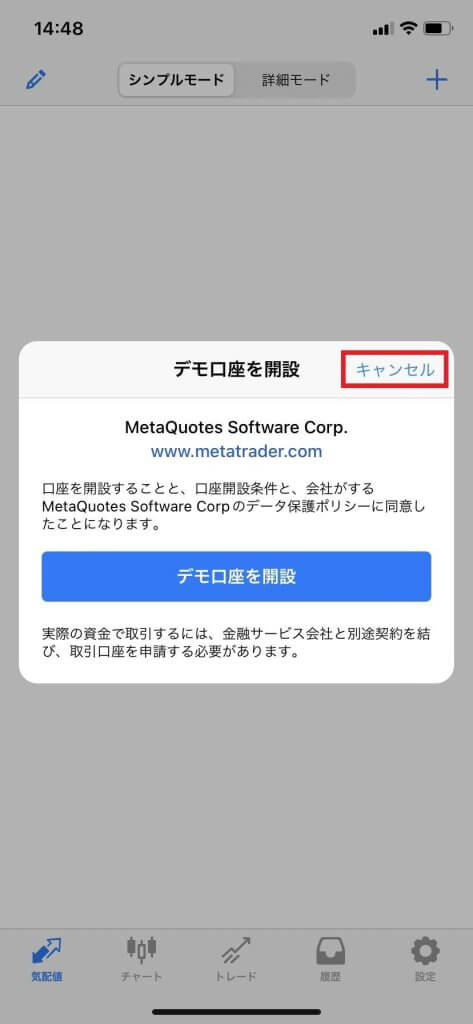
「新規口座」画面が表示されたら、「既存のアカウントにログイン」を選択します。
「新規口座」画面が表示されない場合は、画面右下の「設定」から「新規口座」をタップすると表示されます。
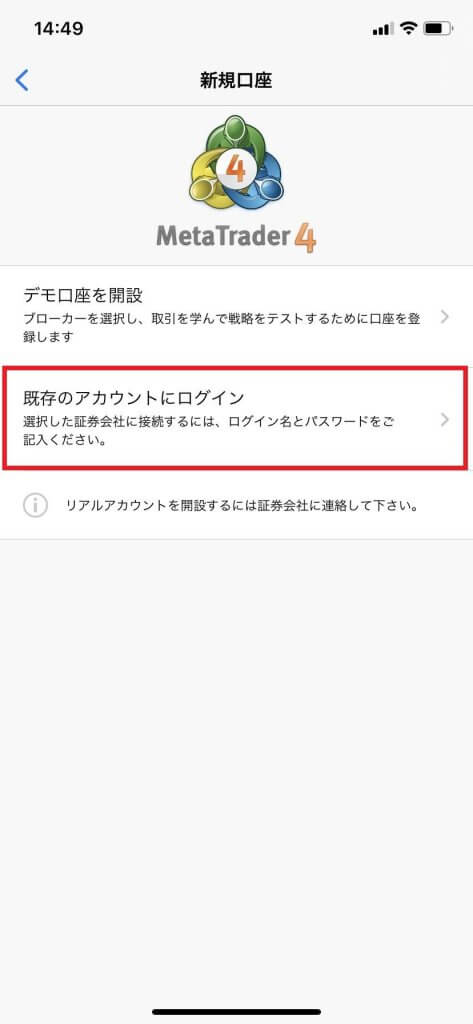
画面が切り替わったら、検索ボックスに「XM」と入力すると、XMのサーバーが表示されます。
事前に準備をした「サーバー情報」を元に、正しいXMのサーバーを選択してください。
また、今回はXMで検索をしていますが他社の口座も検索することができるため、一つのMT4(MT5)アプリで複数のFX会社の口座を管理することができます。
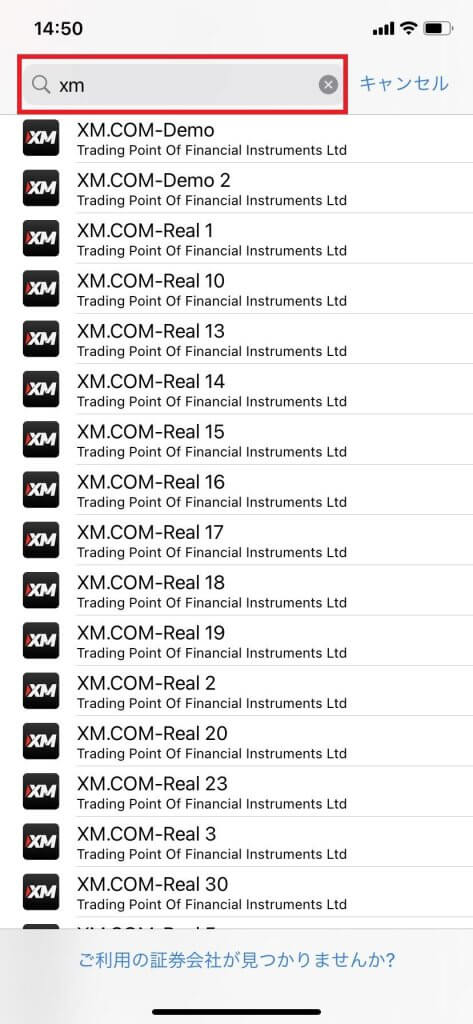
サーバーを選択したら、「ログインID」と「パスワード」を入力し、「サインイン」ボタンをタップしてください。
なお、パスワードを保存しておくと、次回以降は何も入力することなく口座にアクセスすることができます。
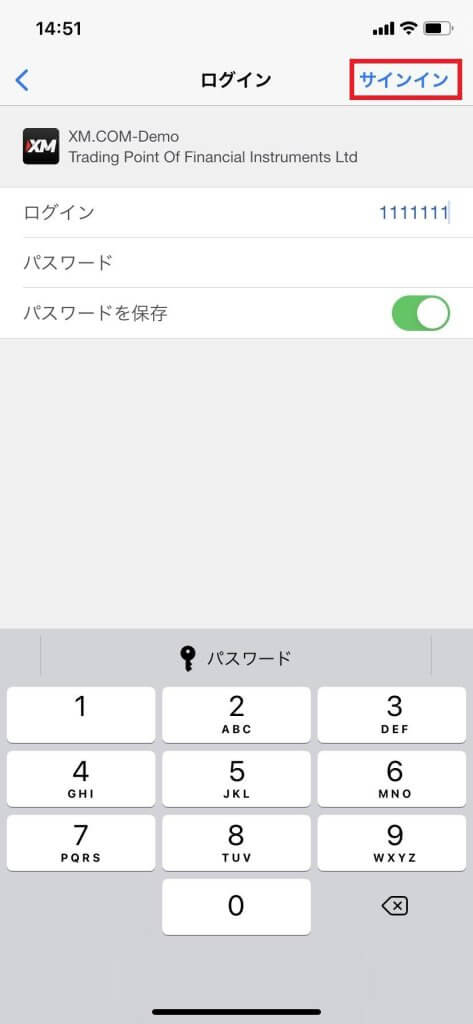
通貨ペアのレートが表示されれば、「口座へのログイン」は完了です。
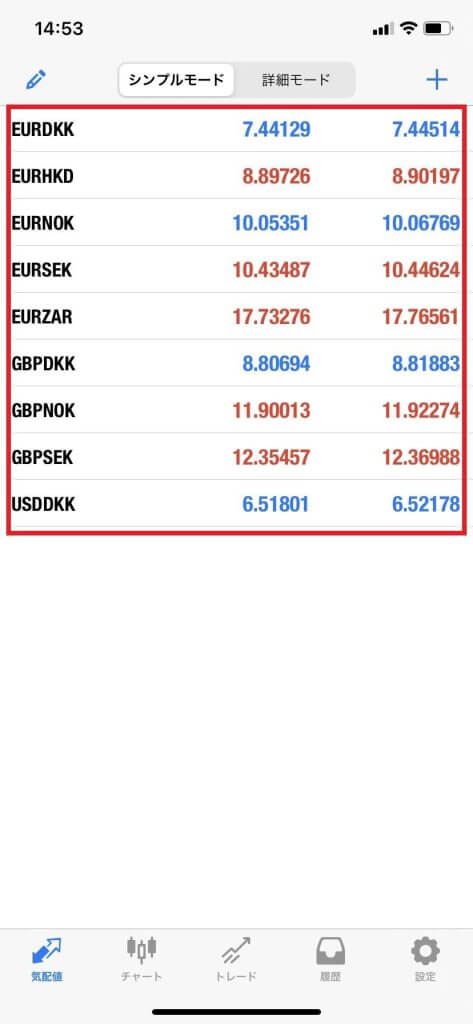
万が一、ログインができない場合は、
- MT4(MT5)ではなく、MT5(MT4)の口座を開設している
- ログインIDを間違えている
- パスワードを間違えている
- サーバーを間違えている
- 口座が凍結されている
- XMまたはアプリで障害が発生している
のどれかであるはずです。
「MT4(MT5)口座」や「ログインID」、「サーバー」は、XMから届いたメールやサポートチャットで確認してみましょう。
「パスワード」は、XM会員ページのログイン画面で「パスワードをお忘れですか?」をクリックし、「MT4(MT5)のID」と「メールアドレス」を入力することで「仮パスワード」が発行されます。
また、口座の凍結は新規口座を開設する必要があります。
障害が疑われる場合は、XMの公式サイトやサポートチャットで確認してみましょう。
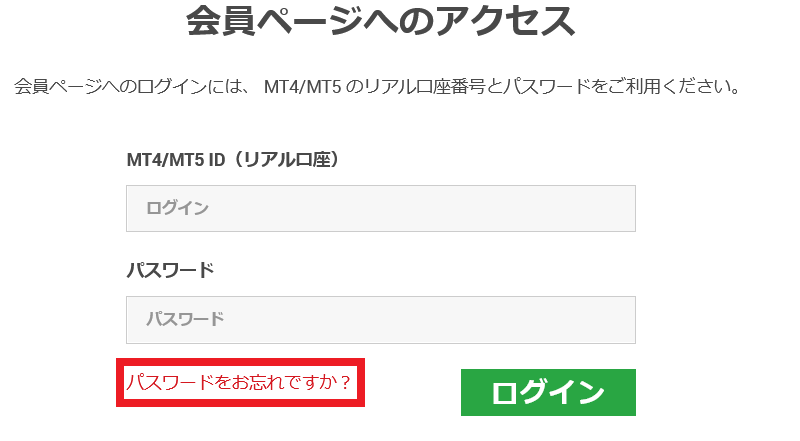
XMのMT4/MT5のスマホアプリで複数の口座を管理する方法
画面右下の「設定」ボタンをタップします。
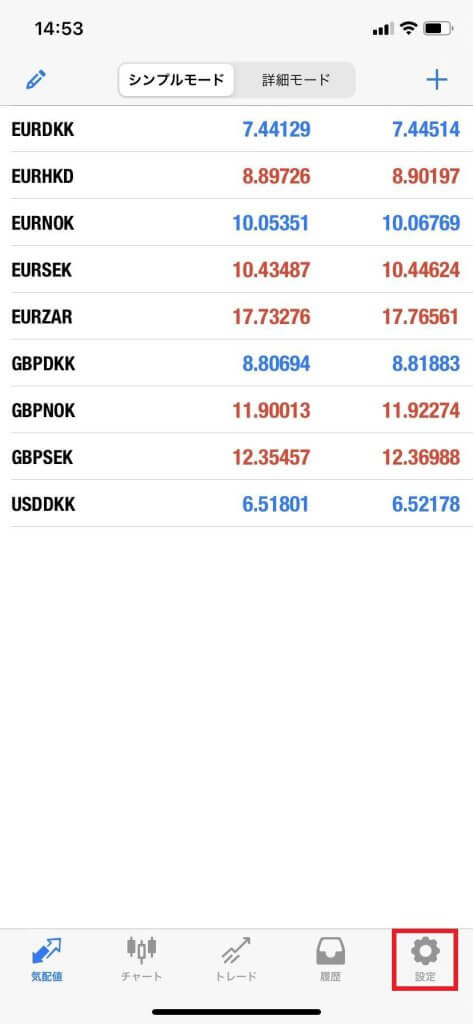
「設定」画面に切り替わったら、「新規口座」をタップしましょう。
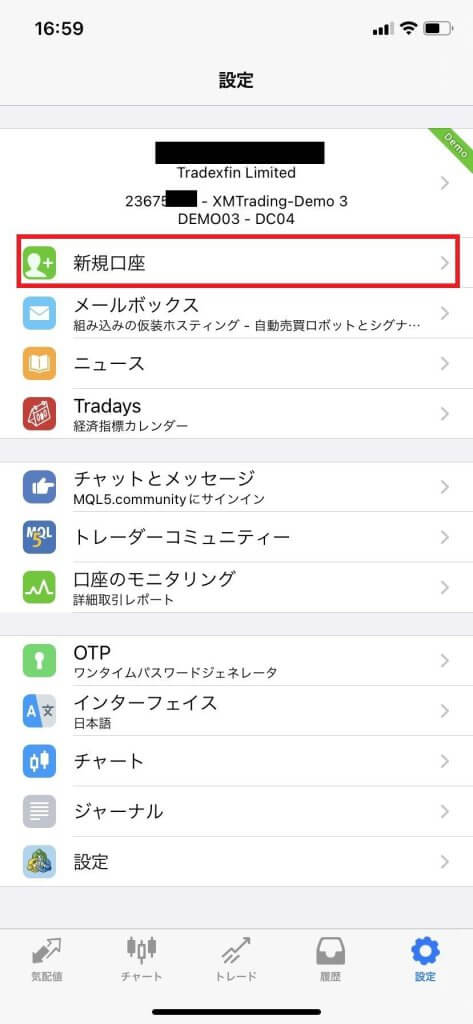
「新規口座」画面が表示されたら、「既存のアカウントにログイン」を選択します。
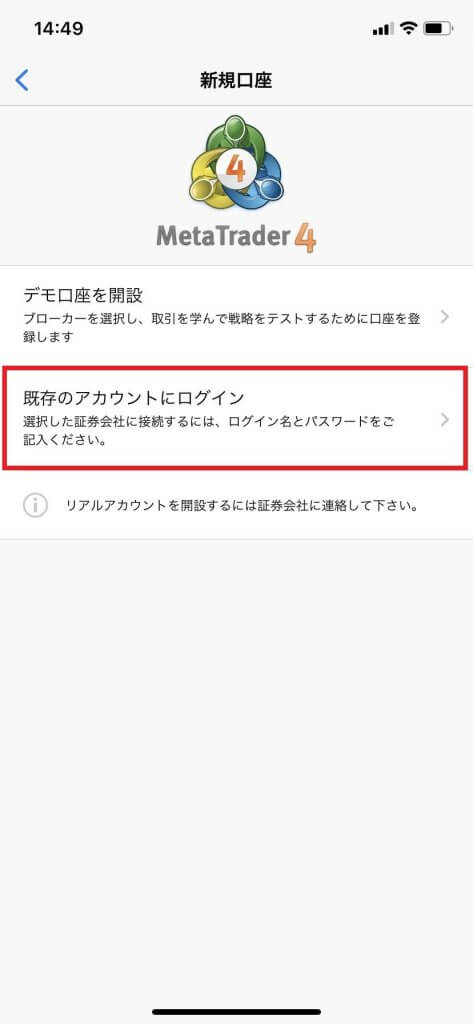
検索ボックスに「FX会社の名前」を入力すると、サーバーが表示されます。
「サーバー情報」と照らし合わせて、正しいサーバーを選択してください。
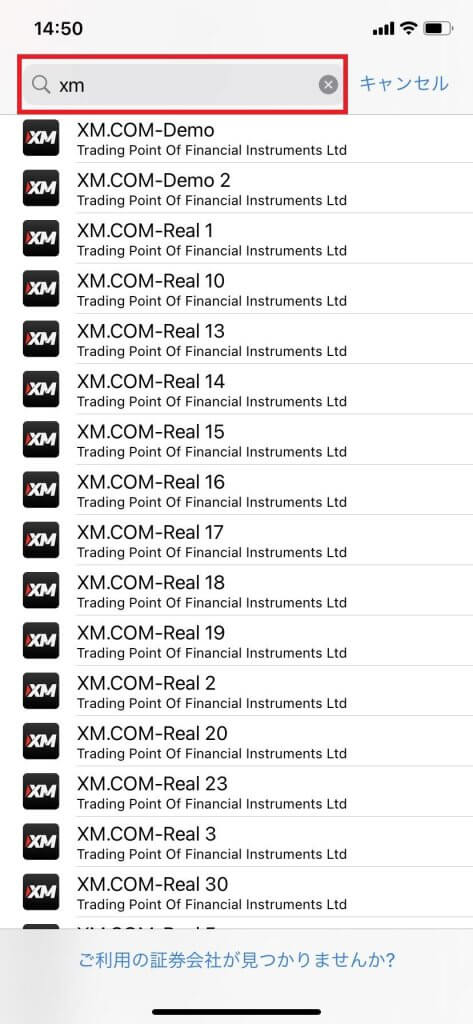
サーバーを選択したら、「ログインID」と「パスワード」を入力し、「サインイン」ボタンをタップしてください。
なお、パスワードを保存しておくと、次回以降は何も入力することなく口座にアクセスすることができます。
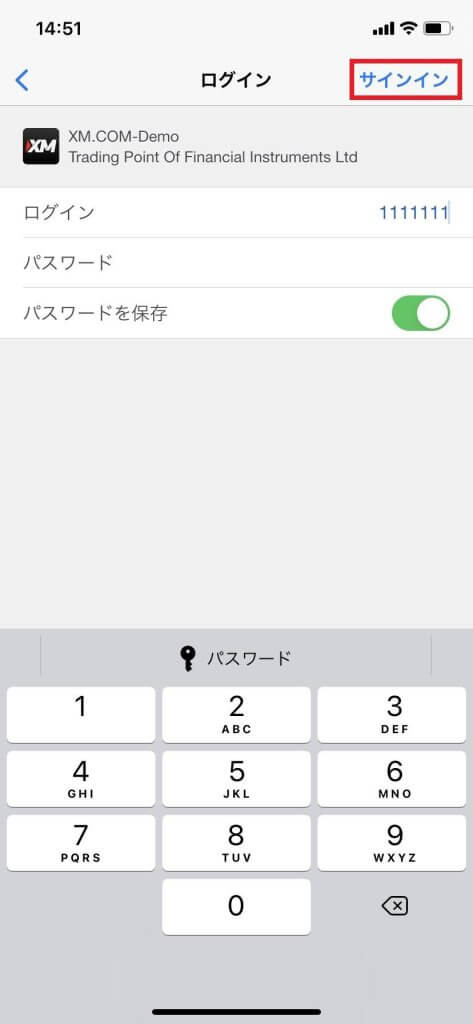
通貨ペアのレートが表示されれば、「口座の追加」は完了です。
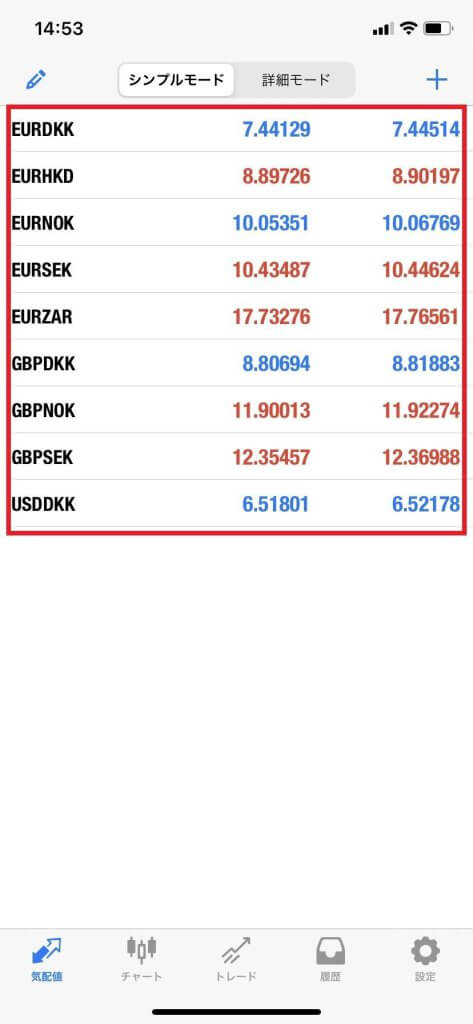
次に、「設定」画面の一番上の項目をタップしてください。
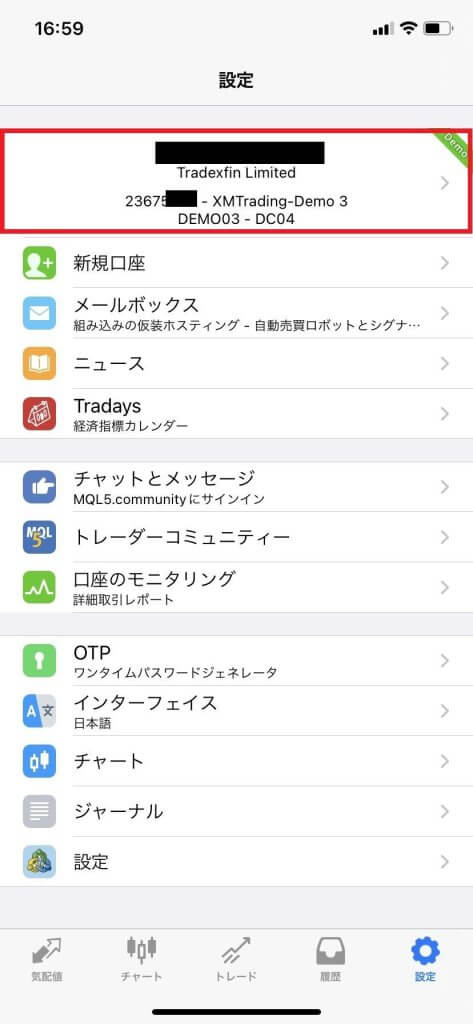
あとは、切り替えたい口座をタップすれば完了です。
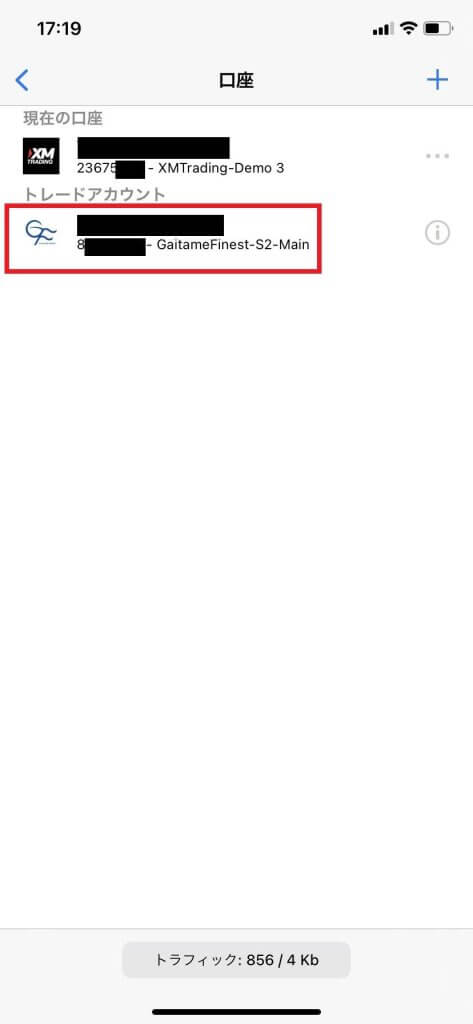
XMのMT4/MT5のスマホアプリに表示される通貨ペアの追加方法
まずは、画面左下にある「気配値」ボタンをタップしてください。
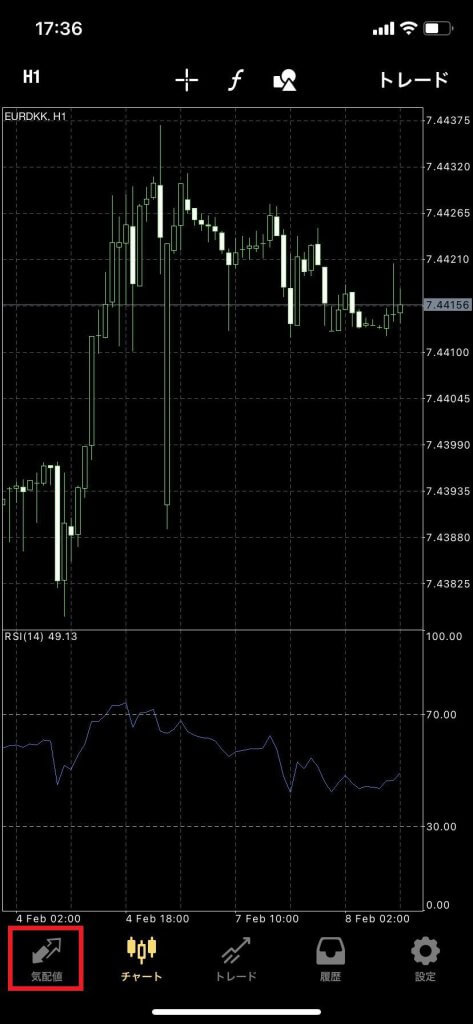
「気配値」画面が表示されたら、画面右上にある「+」ボタンをタップします。
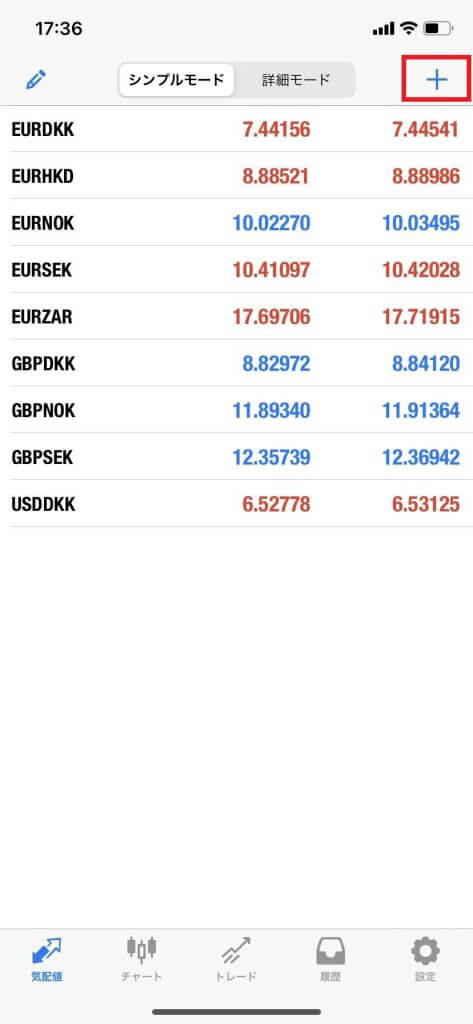
「シンボル追加」画面が表示されたら、追加したい通貨ペアを選びタップします。
「Forex」はFX、「Spot Metals」が金と銀、「CFD Cash」が株価指数、「CFD Future」が商品先物やエネルギーなどの先物です。
XMの場合、日本人ユーザーに人気のあるUSDJPYやEURUSDは「Forex 3」の中にあります。
今回は、例としてUSDJPYを追加してみましょう。
「Forex 3」をタップします。
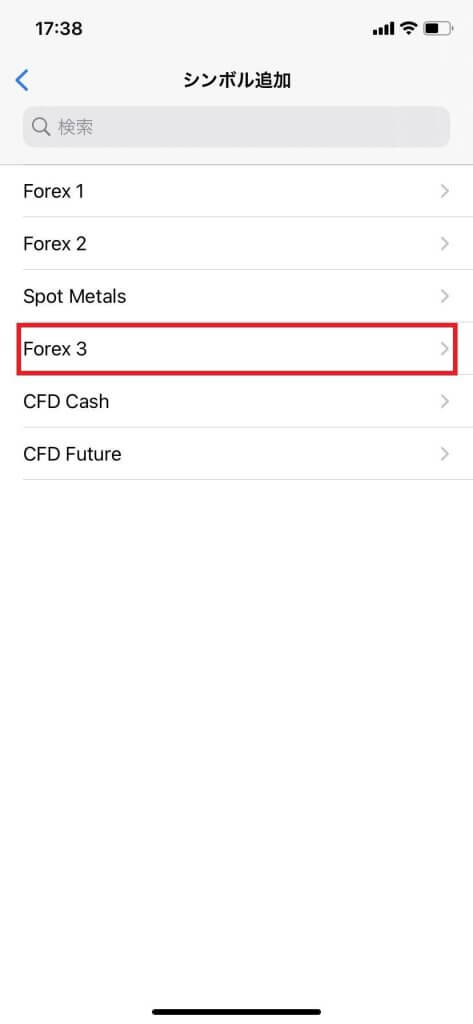
USDJPYの左側にある「+」ボタンをタップしてください。
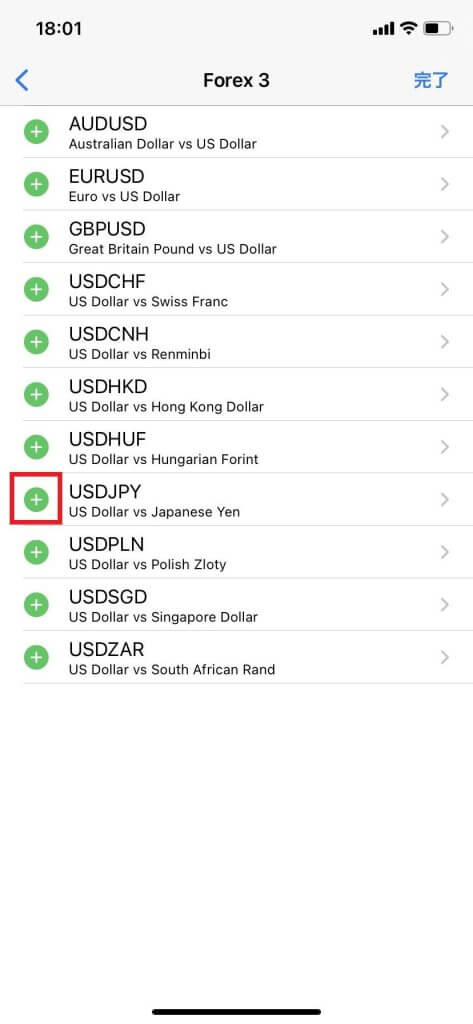
次に、画面右上にある「完了」ボタンをタップします。
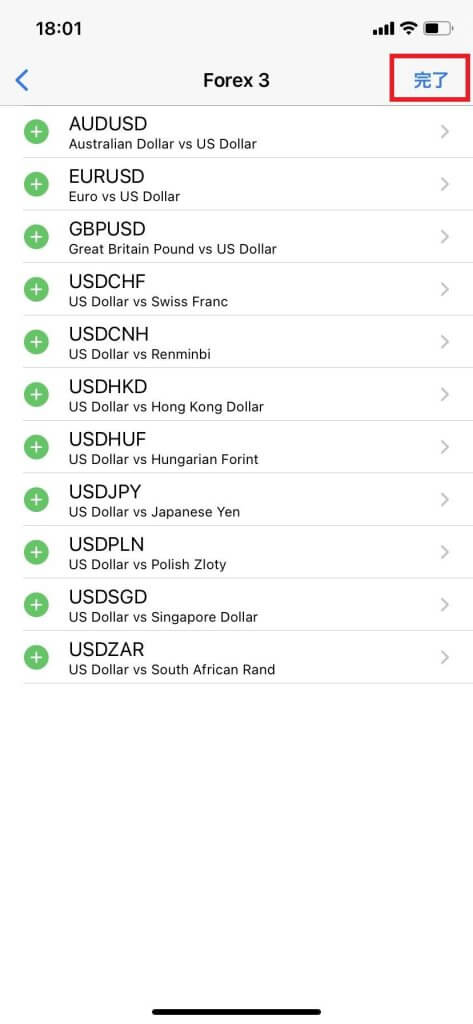
画面が切り替わったら、通貨ペアの一番下を確認してください。
USDJPYが表示されているはずです。
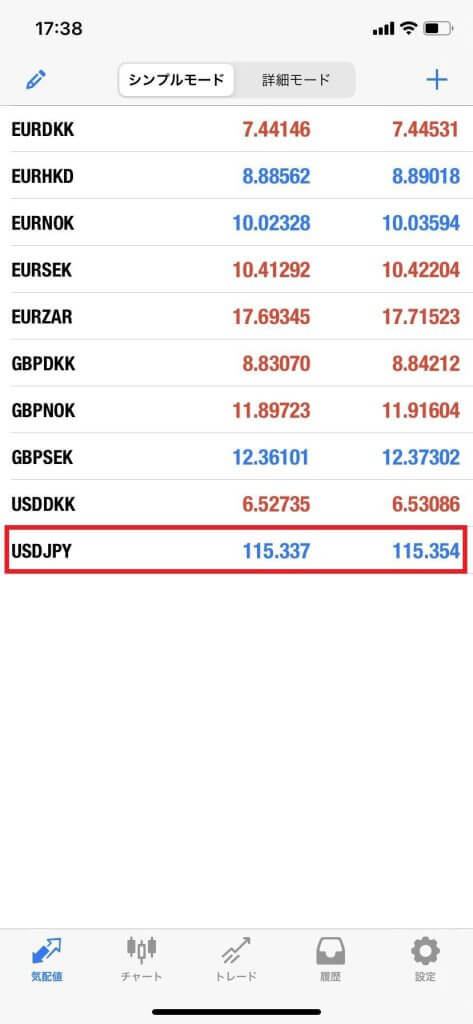
また、通貨ペアの表示順を変更することも可能です。
画面左上にある「ペン」のボタンをタップしてください。
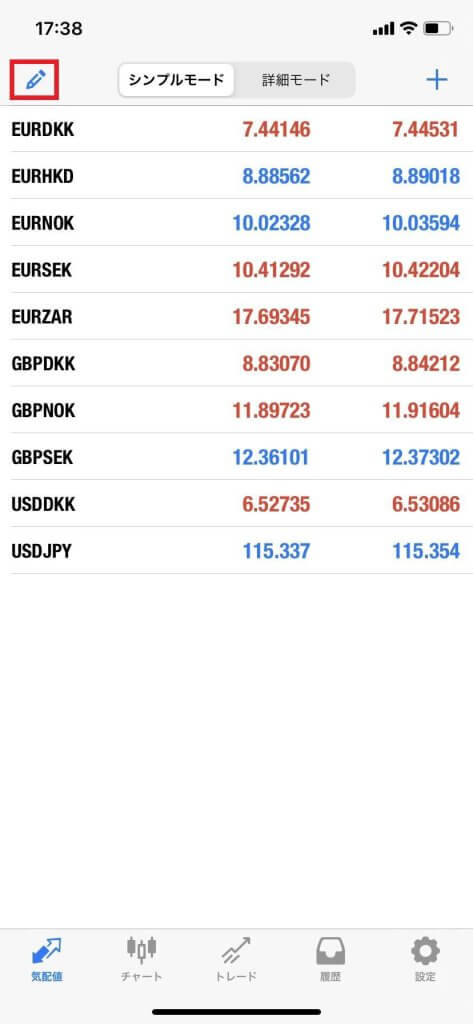
今回は、例としてUSDJPYを通貨ペアの一番上に表示させてみます。
画面が切り替わったら、USDJPYの右側にある三本線を動かすことで表示順を変更することができます。
また、USDJPYの左側にあるボタンをタップし、画面右上の「ゴミ箱」ボタンをタップすることで通貨ペアを削除することが可能です。
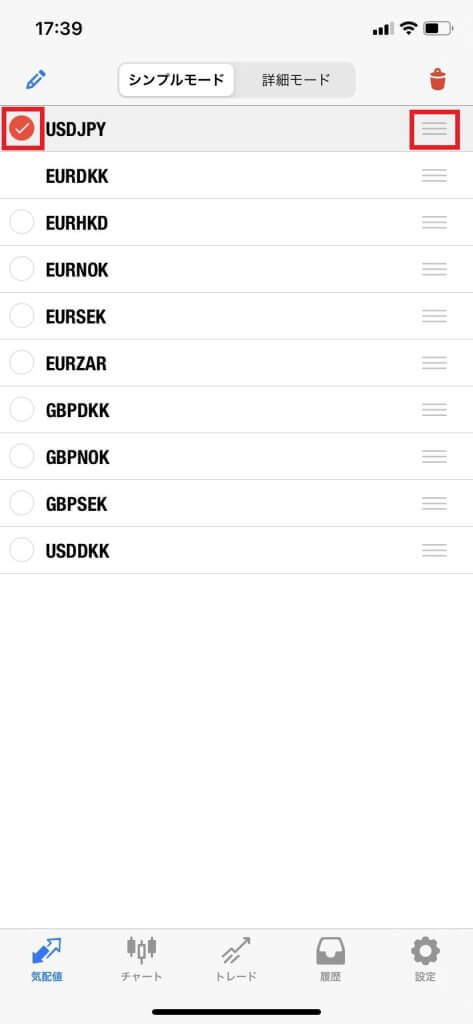
通貨ペアの表示順を変更し終えたら、画面左上の「ペン」マークをタップしてください。
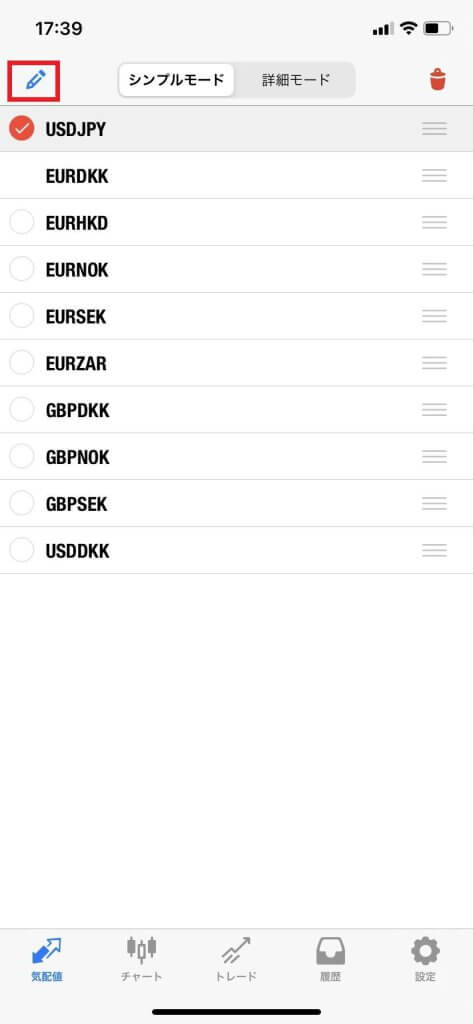
USDJPYが通貨ペアの一番上に表示されました。
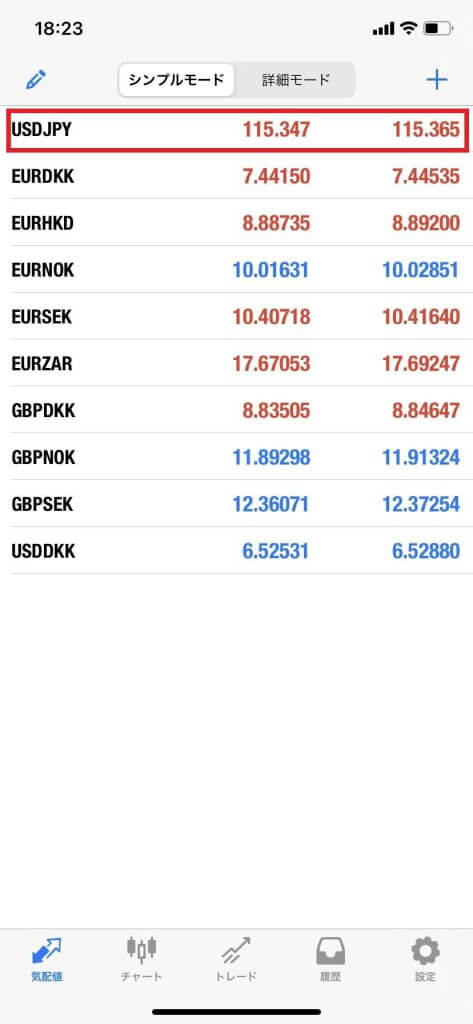
XMのMT4/MT5のスマホアプリを使った取引方法
MT4(MT5)のスマホアプリでは、「気配値」画面または「チャート」画面からトレードをおこなうことができます。
「気配値」画面の場合、トレードをしたい通貨ペアをタップすると表示される「トレード」ボタンをタップしてください。
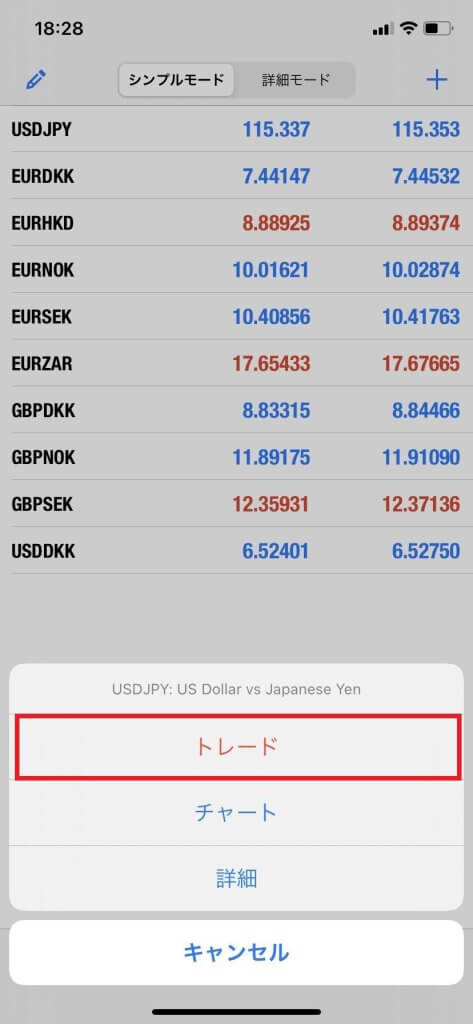
「チャート」画面の場合、チャートをタップすると表示される「トレード」ボタンをタップしてください。
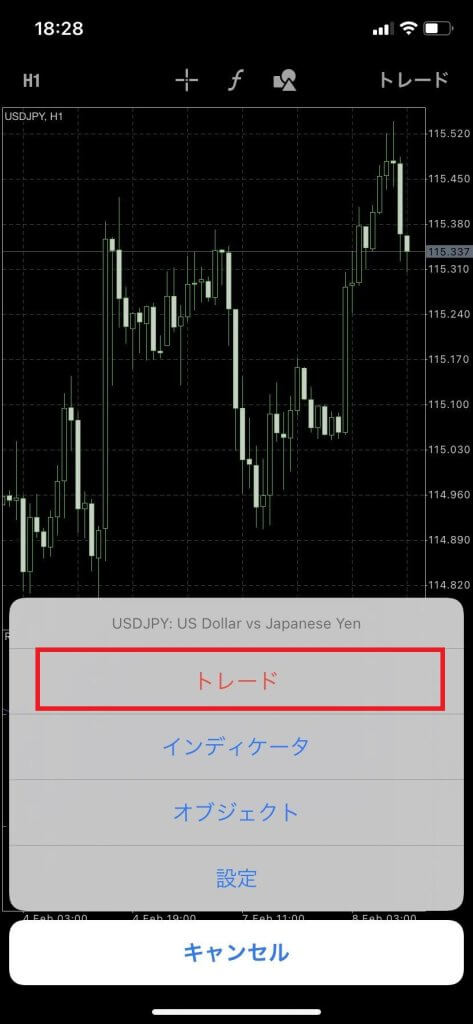
トレード画面に切り替わったら、
画面の上から、
- 通貨ペア
- 注文形式(成行注文、Buy Limit :買い指値、Sell Limit :売り指値、Buy Stop : 買い逆指値、Sell Stop : 売り逆指値)
- ロット数(XMの場合、「スタンダード口座」と「ゼロ口座」は1ロット=100,000通貨、「マイクロ口座」は1ロット=1,000通貨)
- ストップロス(損切り)
- テイクプロフィット(利確)
を設定することができます。
また、「成行売り」や「成行買い」のボタンをタップすることで、ワンタッチでトレードをおこなうこともできます。
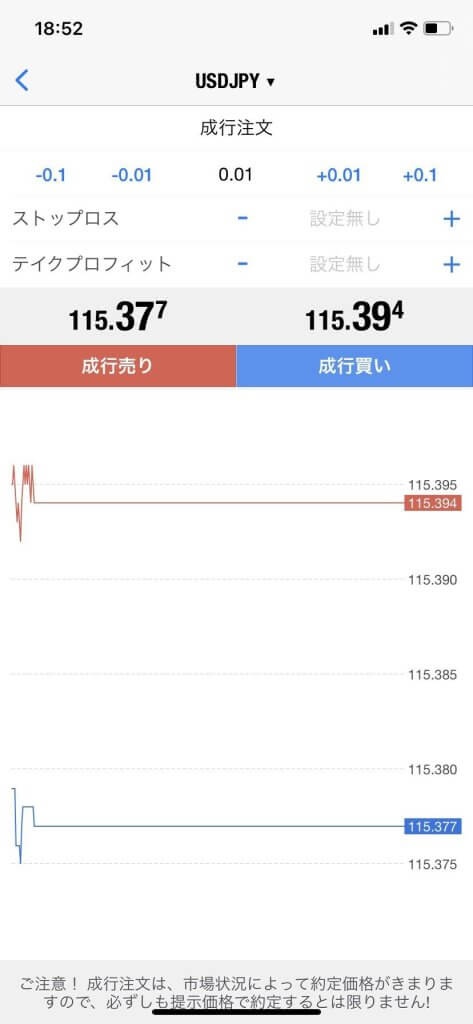
注文を出したら、画面下中央にある「トレード」ボタンをタップしてください。
「トレード」画面では、保有ポジションの現在の損益や注文情報を確認することができます。
その他にも、
- 口座残高
- 有効証拠金
- 証拠金
- 余剰証拠金
- 証拠金維持率
を確認することが可能です。
トレード中は頻繁に使用する項目になるため、必ず覚えておきましょう。
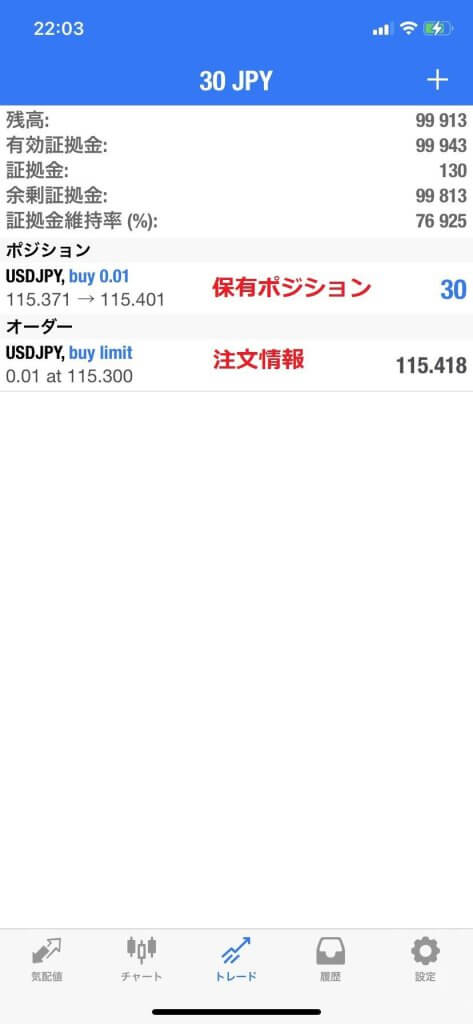
また、「ポジション」や「オーダー」をタップすることにより、注文した日時やスワップポイントなど詳しい情報を見ることができます。
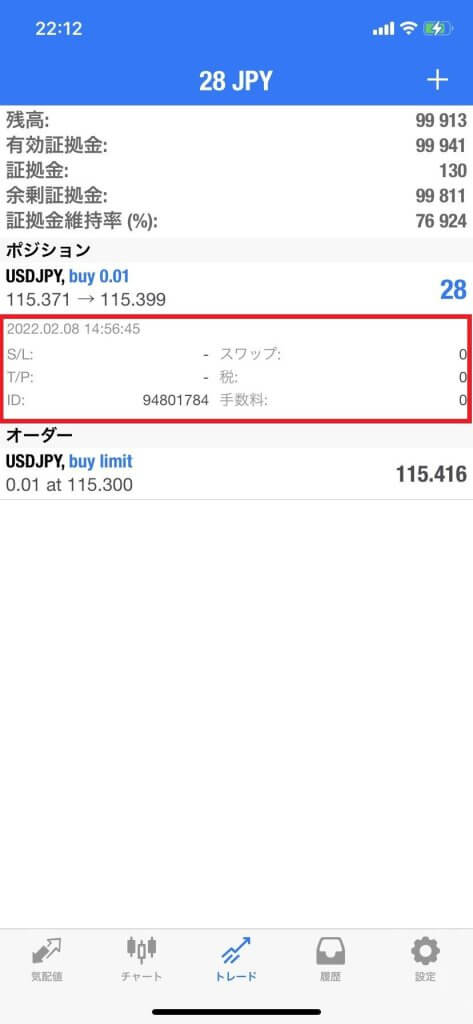
保有ポジションを決済する場合、「ポジション」を長押しして「クローズ」ボタンをタップするか、左にスワイプして「チェック」ボタンをタップしてください。
また、「注文の変更」や「新規のトレード」、「チャート画面への移動」も可能です。
「オーダー」の場合は、「クローズ」ボタンの代わりに「削除」ボタンが表示されますが、その他のボタンは同じです。
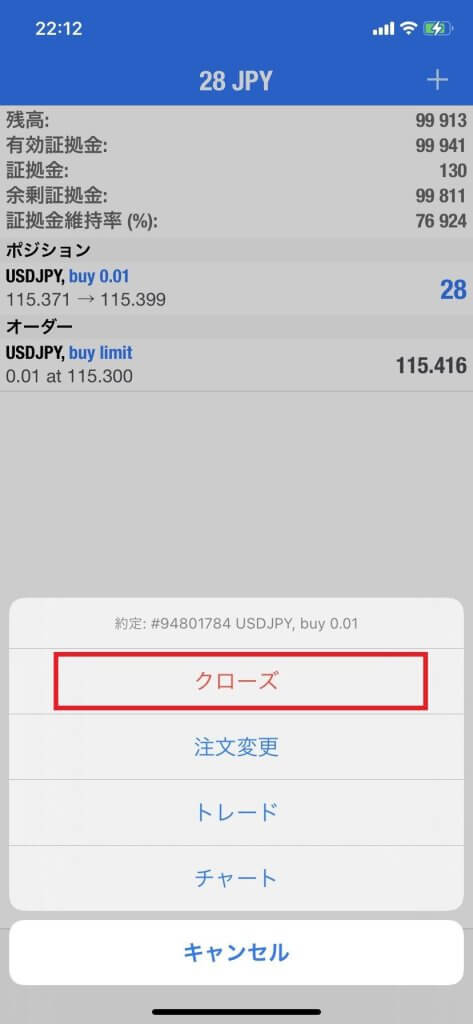
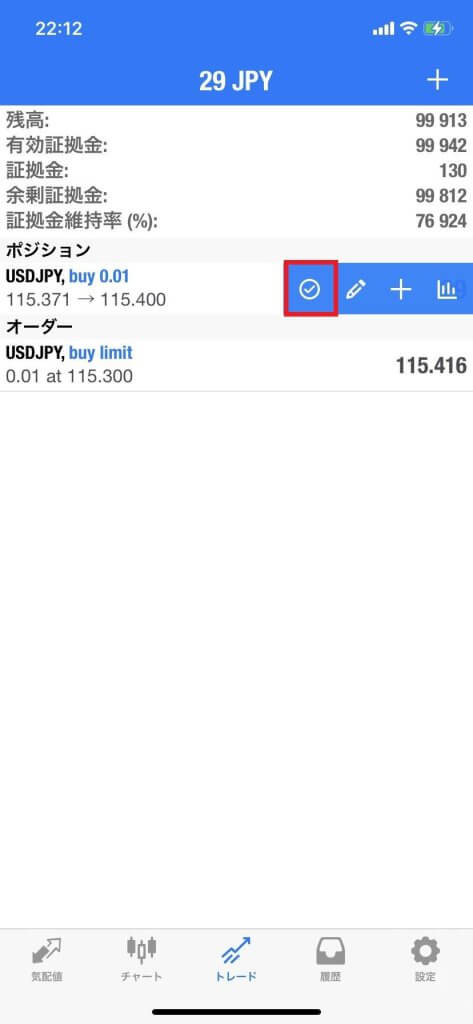
「クローズ」ボタンをタップし、画面が切り替わったら、「Close With〜」ボタンをタップすると保有ポジションが決済されます。
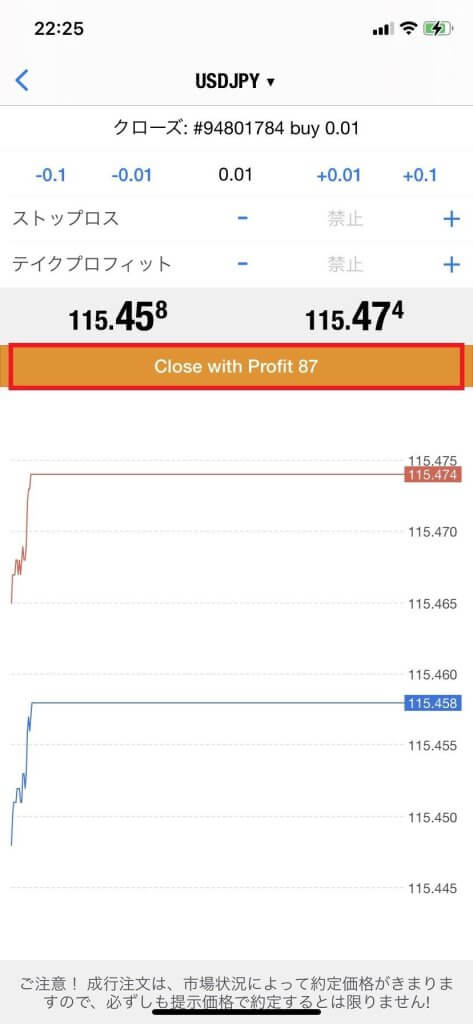
XMのMT4/MT5のスマホアプリでチャート上にポジションを表示させる方法
MT4(MT5)のスマホアプリを使ってトレードをする上で、チャート上に保有ポジションや注文情報、利確や損切り価格を表示させたい場合は、「設定」画面から表示させるようにすることができます。
画面右下の「設定」ボタンをタップして「設定」画面を表示させたら、「チャート」ボタンをタップしてください。
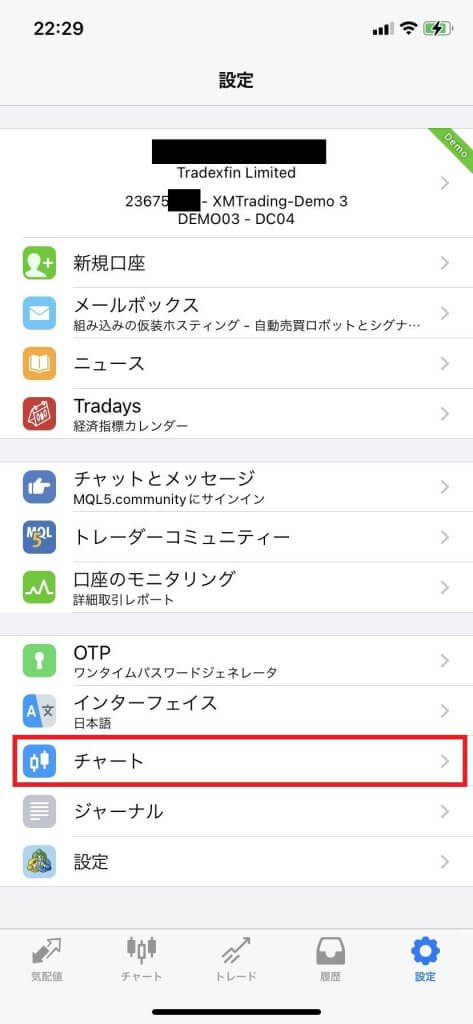
「チャート」画面が表示されたら、トレードレベルをオンにして「更新」ボタンをタップします。
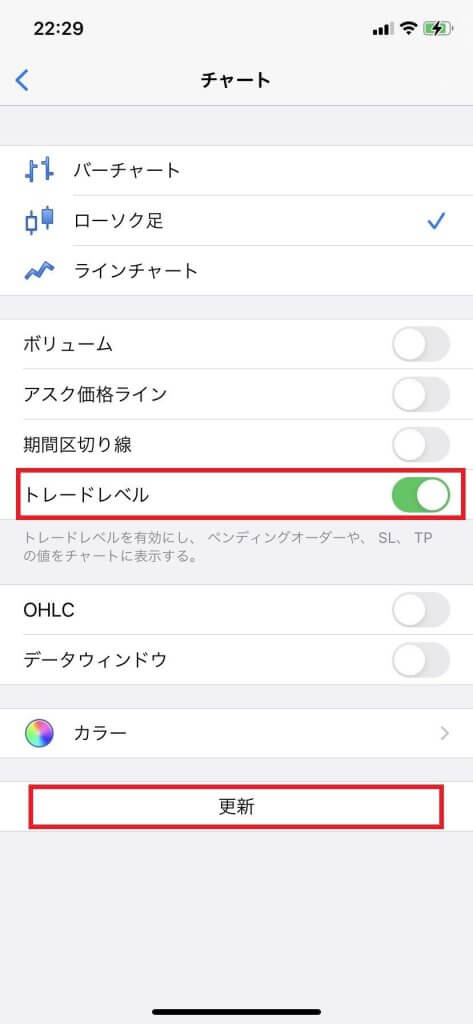
画面下中央にある「チャート」ボタンをタップすると、保有ポジションや注文情報、利確や損切り価格がチャートに表示されていることが確認できるはずです。

表示は小さいですが、チャート上に「buy limit 0.01」の文字と115.300円に「緑色の横線」が引かれています。
トレードをおこなう上で便利な機能になるため、ぜひ一度試してみてください。
以上でXMTradingのMT4スマホアプリのダウンロードからセットアップ、取引までの流れでした。
XMでの取引はぜひロイヤルキャッシュバックのキャッシュバックをあわせてご利用ください。
取引毎にキャッシュバックが貰えますのでとてもお得です。
XMのMT4の特徴
| MT4 | |
|---|---|
| 利用料金 | 無料 |
| 日本語対応 | 〇 |
| チャート | 1つ画面に複数のチャートを同時に表示できる |
| 両建 | 〇 |
| ワンクリック注文 | 〇 |
| ストラテジーテスター | 〇 |
| インジケーター | 73種類 |
| 時間足 | 9種類 |
| 描画ツール | 31種類 |
| 動作速度 | 普通 |
| EAの数 | とても多い |
| 対応している海外FX業者 | 海外FX業者はほぼすべて |
MT4は世界で利用されているFX取引プラットフォームで今では世界中で利用されています。MT4は今では完全に日本語対応されており、複数のチャート表示、73種類のインジケーター、9種類の時間足表示、31種類の描画表示、ストラテジーテスターによるバックテストが可能です。
XMは対応したEAが多い
XMは人気業者だけあってXMの取引用に作成されたEAが多く、多くのEAによる自動売買ソフトが無料版、有料版がリリースされていますので目的にあったEAを利用した自動売買が可能です。
EA利用のメリット
・チャート分析の必要がない
・徹底した取引が可能
EA(ExpertAdvisor)は人間ではできない、24時間取引を行うことが可能です。常に取引のチャンスをプログラムによって監視し、常にチャンスを逃すことがありません。また取引ではチャート分析が必要ですが予め優秀なEAならチャート分析を行わずに取引が可能です。そして自動売買の最大のメリットとして、どうしても人間が行う裁量取引では自身の決めたルールを徹底することは難しいですがEAでの取引ならメンタルを気にしない徹底した取引が可能です。
XMのMT4は同一口座での両建て取引可能
XMではMT4取引口座での両建取引は同一口座内では可能となります。しかし他口座間での両建取引は禁止されているのでご注意ください。
XM各種マニュアル
iPhoneアプリのMT4の設定や口座間の資金移動、証拠金の計算方法などはこちらを御覧ください。
MT4利用におすすめの海外FX業者
こちらではMT4のEAによる自動売買を行うことができる海外FX業者をご紹介します。EAの特徴にあわせたブローカーをご利用ください。
XM.COM
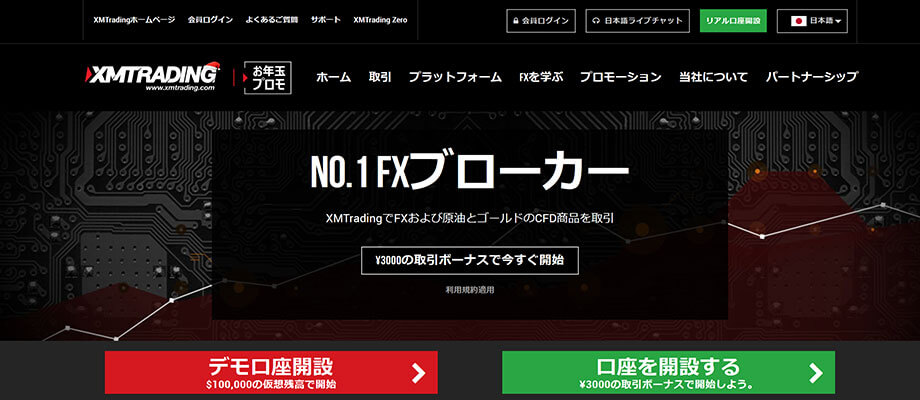
XMは日本人利用者数が最も多い海外FX業者です。XMは2009年に設立された海外FX業者になります。セーシェル共和国の金融ライセンス取得しており、出金拒否などの悪い噂がほとんどない海外FX業者です。
信託保全は実施しておらず、顧客の資産は分別管理されています。最大888倍のハイレバレッジやゼロカットシステムを利用でき、取引方法にNDD方式を採用しているため非常に透明性が高いです。また、XMは豪華なボーナスを実施していることで有名です。口座開設しただけで3000円もらえるボーナスや入金額の2倍の資金で取引ができる入金ボーナスなどを随時実施しています。海外FX業者で取引したい方はまずはXMから始めるのがおすすめです。
Titanfx
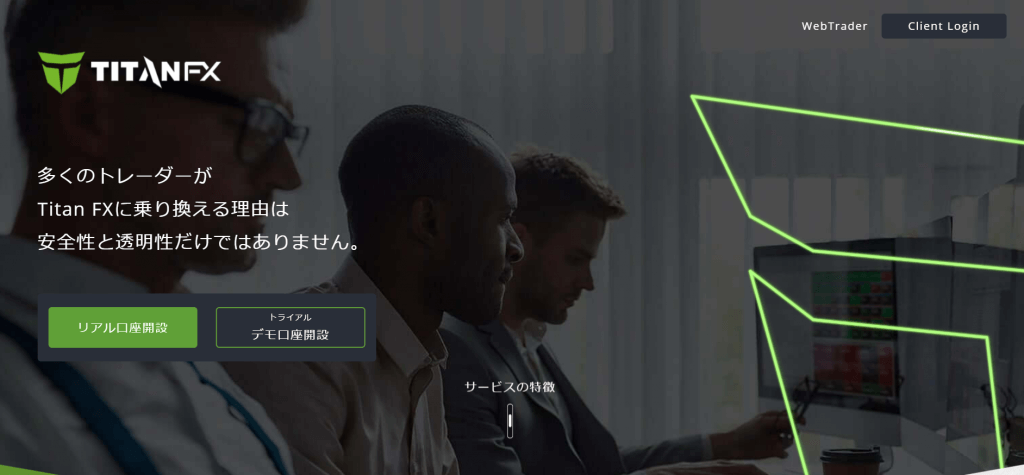
TitanFXは、2014年に設立された海外FX業者です。TitanFXはバヌアツ共和国の金融ライセンスを取得しており、顧客の資産は、オーストラリア最大の銀行であるナショナルオーストラリア銀行に分別管理しています。TitanFXには様々な特徴がありますが、最大の特徴はスプレッドが狭いことでしょう。TitanFXは、透明性が高いNDD式を採用していながら、ブレード口座の米ドル円のスプレッドは手数料込みで1.03pipsと非常に狭い水準です。
海外FXの大きな特徴である最大レバレッジは500倍と充分満足できる水準で追証が発生しないゼロカットシステムを採用しています。ロスカット水準は20%です。また、FX以外にCFDの取り扱いがあるため、株価指数などと連動した取引も可能です。
AXIORY
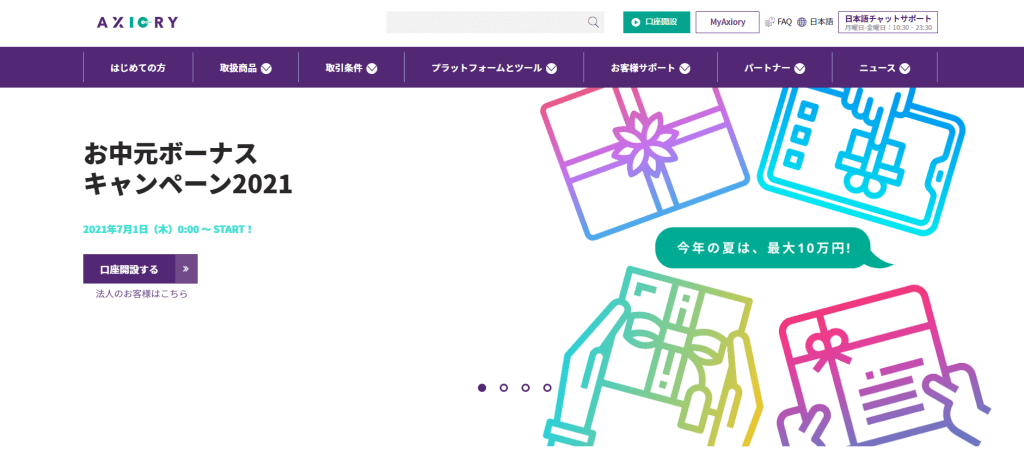
AXIORYは、2015年に設立された海外FX業者でベリーズの金融ライセンスを取得しており、信託保全を採用しているFX会社です。分別管理を実施している海外FX業者は多いですが、信託保全を採用している海外FX業者は非常に少ないので、安全性を重視したい方には特におすすめの海外FX会社になります。AXIORYは最大400倍のハイレバレッジが使え、追証なしのゼロカットシステムを採用しています。
ボーナスキャンペーンは随時実施しているわけではありませんが、条件を満たすと利益だけではなくボーナス自体を出金できるキャンペーンを行うこともありますので、非常に内容が良いです。約定率も高くスプレッドも狭いため自信を持っておすすめできる海外FX業者といえるます。
TradeView
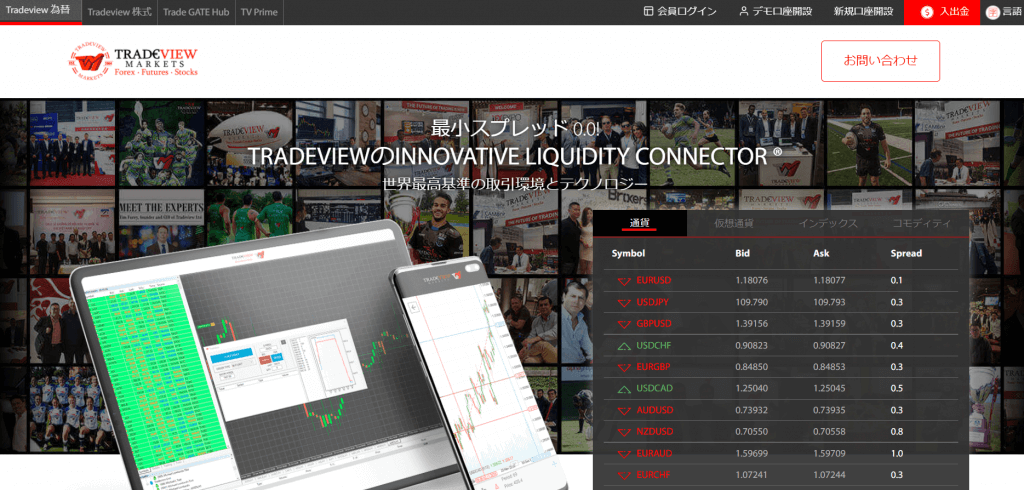
TradeViewは2004年に設立された海外FX業者で、数ある金融ライセンスの中でも非常に信頼性の高いケイマン諸島の金融ライセンスを保有しているので信頼性は非常に高い海外FX業者です。最大レバレッジは400倍で追証なしのゼロカットシステムを採用しています。TradeViewの最大の特徴は、スキャルピングなどに規制がないことです。FX業者の中には海外FX業者や国内FX業者問わずスキャルピングなどの取引手法を禁止しているFX会社があります。TradeViewはスキャルピングの禁止をしていないのでスキャルピングを主に行いたいトレーダーに向いています。また、最大35,000ドルの信託保全を実施していますので、日本円で約400万円まではTradeViewが破綻しても守られます。
また、ロスカット水準は証拠金の100%と海外FX業者の中では非常に高いので慎重に取引したい方にとっては非常にありがたいでしょう。また、米ドル円の取引手数料とスプレッド合わせた取引コストは0.6pipsと非常に低いです。このようにTradeViewは、信頼性から見ても機能面からの見ても文句なくおすすめできる海外FX業者であるといえるます。
EXNESS
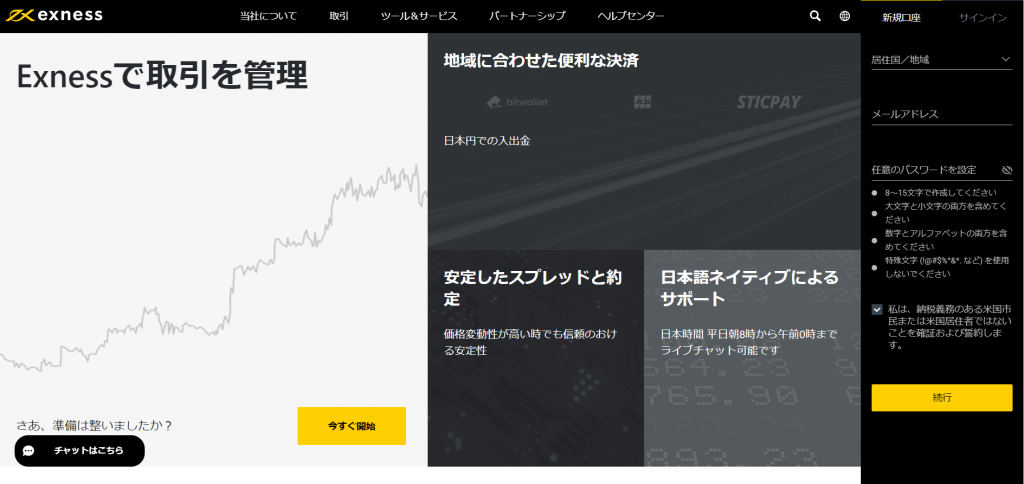
EXNESSは2008年に設立された海外FX業者です。EXNESSの最大レバレッジは基本2000倍ですが一定の条件を満たすとなんと無制限になります。また、多くの海外FX業者同様、EXNESSは追証なしのゼロカットシステムを採用していますが、ロスカット水準はなんと驚異の0%です。かなり資金効率の高いトレードができます。EXNESSはセーシェルの金融ライセンスを取得しており顧客の資金は分別管理しています。
口座によっては米ドル円のスプレッドは0.7pipsで提供しており、海外FX業者の中ではかなり狭い水準です、スキャルピングや両建ても認められておりかなり使いやすい海外FX業者であるといえるでしょう。EXNESSは、サッカーのスペインリーグの世界有数の強豪チームであるレアルマドリードのスポンサーとしても知られています。EXNESSは知名度も高く口座スペックの高い海外FX業者であるといえます。
もちろん上記以外の業者もMT4に対応しており、
FXRoyalCashBack経由で口座開設をすればキャッシュバックが発生します。
MT4を使用した取引を行うならFXRoyalCashBackのキャッシュバックを併せてご利用ください。